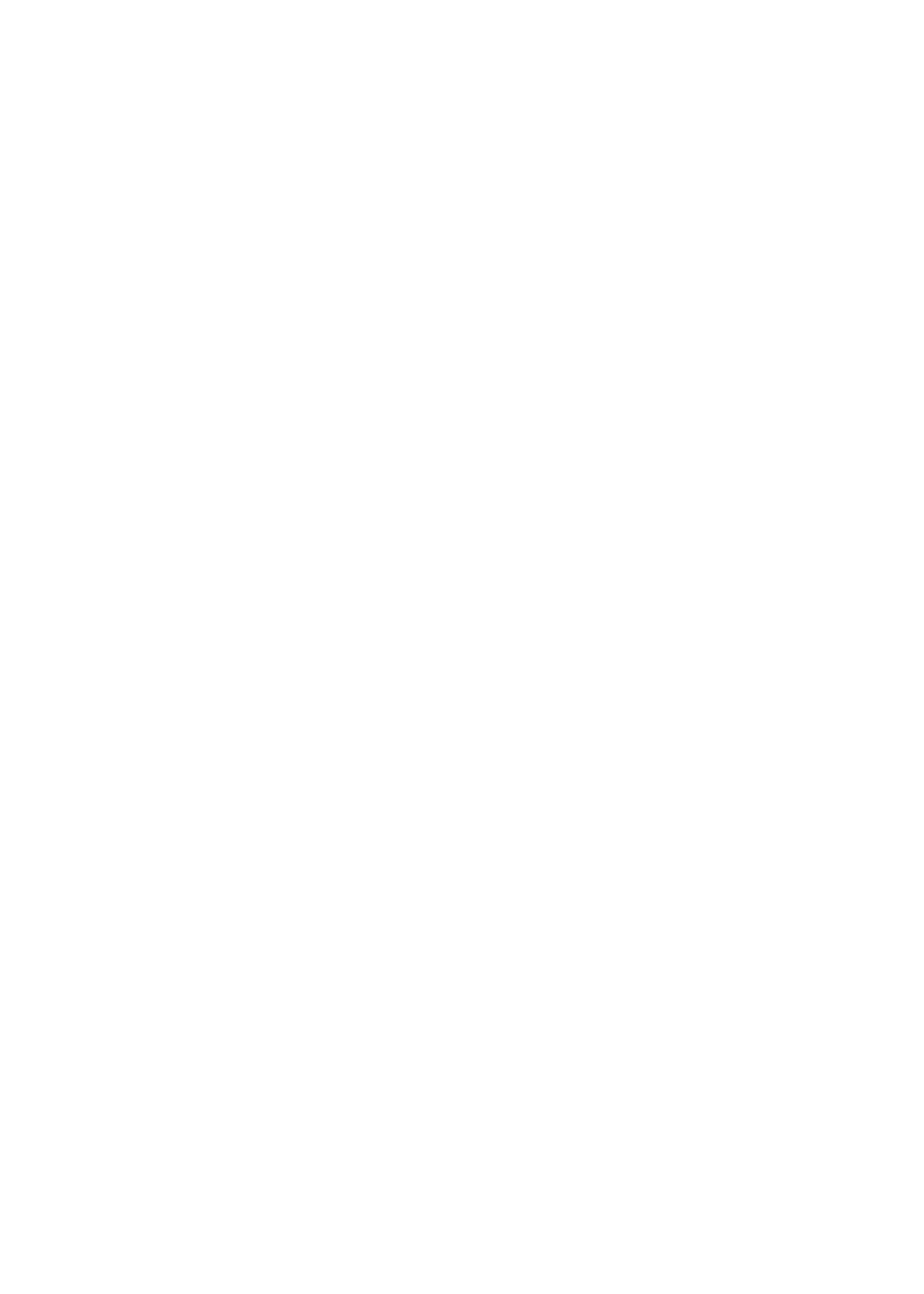
Sincronizar fotos
El iPod le permite tener las fotos a mano para poder enseñárselas a la familia, los amigos y los
compañeros. Las fotos se pueden sincronizar desde el ordenador y visualizar como un pase de
diapositivas en el iPod nano o el televisor.
Añadir fotos desde el ordenador
Si tiene un Mac y iPhoto 8.0 (parte de iLife ’09) o posterior, puede clasificar las fotos por eventos
y caras que haya identificado. Si tiene un PC o un Mac, puede añadir al iPod nano las fotografías
guardadas en una carpeta del disco duro.
La primera vez que añada fotos al iPod nano, es posible que la operación requiera cierto tiempo,
en función de la cantidad de fotos que tenga en la fototeca.
Sincronizar las fotos de un Mac con el iPod nano mediante iPhoto:
1
En iTunes, seleccione el iPod nano en la lista de dispositivos y haga clic en la pestaña Fotos.
2
Seleccione “Sincronizar fotos...” y, a continuación, elija iPhoto en el menú local.
3
Indique si desea incluir todas las fotos o solo las fotos seleccionadas.
Si elige la segunda opción, haga clic en el menú local para realizar más ajustes. A continuación,
seleccione los álbumes, eventos y caras que desea sincronizar.
4
Haga clic en Aplicar.
Cada vez que conecte el iPod nano al ordenador, las fotos se sincronizarán automáticamente.
Añadir fotos desde una carpeta del disco duro al iPod nano:
1
Arrastre las imágenes a una carpeta del ordenador.
Si desea que las imágenes aparezcan en el iPod nano en álbumes de fotos distintos, cree varias
carpetas dentro de la carpeta principal y arrastre las imágenes hasta estas carpetas.
2
En iTunes, seleccione el iPod nano en la lista de dispositivos y haga clic en la pestaña Fotos.
3
Seleccione “Sincronizar fotos...”
4
Elija la opción “Seleccionar carpeta...” en el menú local y elija la carpeta que contiene las imágenes.
5
Elija “Todas las carpetas” o “Carpetas seleccionadas”.
Si elige la segunda opción, seleccione las carpetas que desea sincronizar.
6
Haga clic en Aplicar.
Cómo añadir archivos de imagen de máxima resolución al iPod nano
Cuando añada fotos al iPod nano, iTunes las optimizará para su visualización. Por omisión, los
archivos de imagen de máxima resolución no se transfieren. Añadir archivos de imagen de
máxima resolución es útil para trasladar los archivos de un ordenador a otro, pero no es necesario
para ver las imágenes en el iPod nano.
42
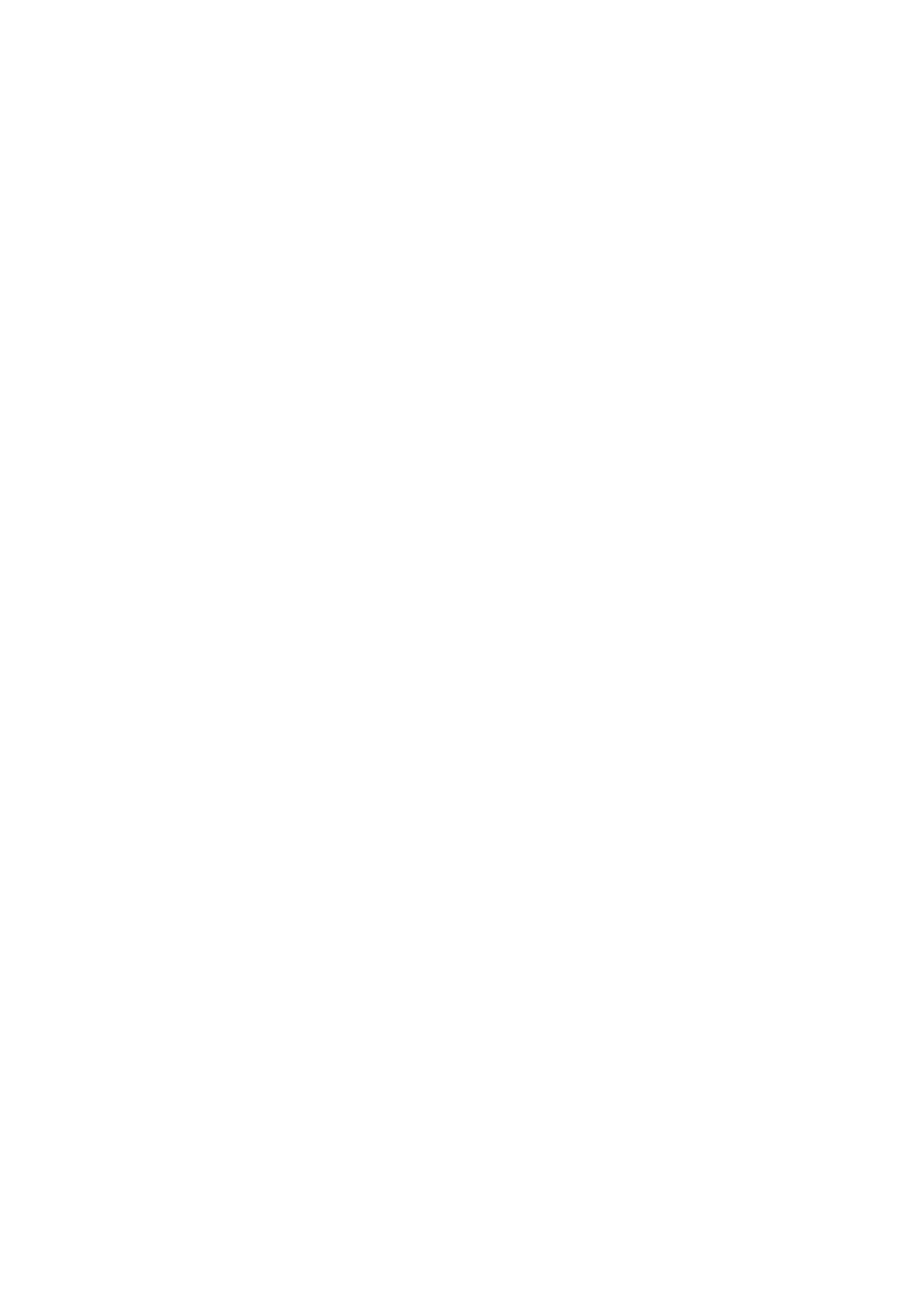
Añadir archivos de imagen de máxima resolución al iPod nano:
1
En iTunes, seleccione el iPod nano en la lista de dispositivos y haga clic en la pestaña Fotos.
2
Seleccione “Incluir fotos de máxima resolución”.
3
Haga clic en Aplicar.
iTunes copiará las versiones de máxima resolución de las fotos en la carpeta Fotos del iPod nano.
Para recuperarlas, consulte el apartado siguiente: “Cómo añadir fotos del iPod nano a un
ordenador.”
Cómo añadir fotos del iPod nano a un ordenador
Si transfiere fotografías de máxima resolución del ordenador al iPod nano, las fotos se
almacenarán en la carpeta Fotos del iPod nano. Puede conectar el iPod nano a un ordenador y
añadir estas fotos al ordenador.
Añadir fotos del iPod nano a un ordenador:
1
Conecte el iPod nano al ordenador.
2
En iTunes, seleccione el iPod nano en la lista de dispositivos y haga clic en la pestaña Resumen.
3
En la sección Opciones, elija “Activar el uso como disco”.
4
Haga clic en Aplicar.
Cuando se usa el iPod nano como un disco externo, el icono de disco del iPod nano aparece en el
escritorio (Mac) o como la siguiente letra de unidad disponible en el Explorador de Windows (PC
con Windows).
5
Arrastre los archivos de imagen de la carpeta Fotos del iPod nano al escritorio o a una aplicación
de edición de fotos del ordenador.
También puede utilizar una aplicación de retoque fotográfico, como iPhoto, para añadir las
fotografías guardadas en la carpeta Fotos del iPod nano. Consulte la documentación de la
aplicación para obtener más detalles.
Cómo eliminar fotos del iPod nano
Si utiliza el iPod nano como un disco externo, puede eliminar las imágenes de máxima resolución
de la carpeta Fotos.
Eliminar fotos únicamente de la carpeta Fotos del iPod nano:
1
Conecte el iPod nano al ordenador.
2
Vaya a la carpeta Fotos del iPod nano y elimine las fotos que ya no necesita.
3
Expulse el iPod nano antes de desconectarlo.
Puede modificar los ajustes de sincronización para eliminar todas las fotos del iPod nano, incluidas
las imágenes de máxima resolución.
Eliminar todas las fotos del iPod nano:
1
En iTunes, seleccione el iPod nano en la lista de dispositivos y haga clic en la pestaña Fotos.
2
Seleccione “Sincronizar fotos de: …”
La casilla ya está seleccionada; si vuelve a hacer clic en ella, se anulará su selección. Aparecerá un
cuadro de diálogo donde se le solicitará confirmación.
3
En el cuadro de diálogo que aparezca, haga clic en “Eliminar fotos”.
No se eliminará ninguna foto hasta que haga clic en Aplicar. Si cambia de opinión, seleccione
“Sincronizar fotos” otra vez.
4
Haga clic en Aplicar.
43
Capítulo 8
Fotos
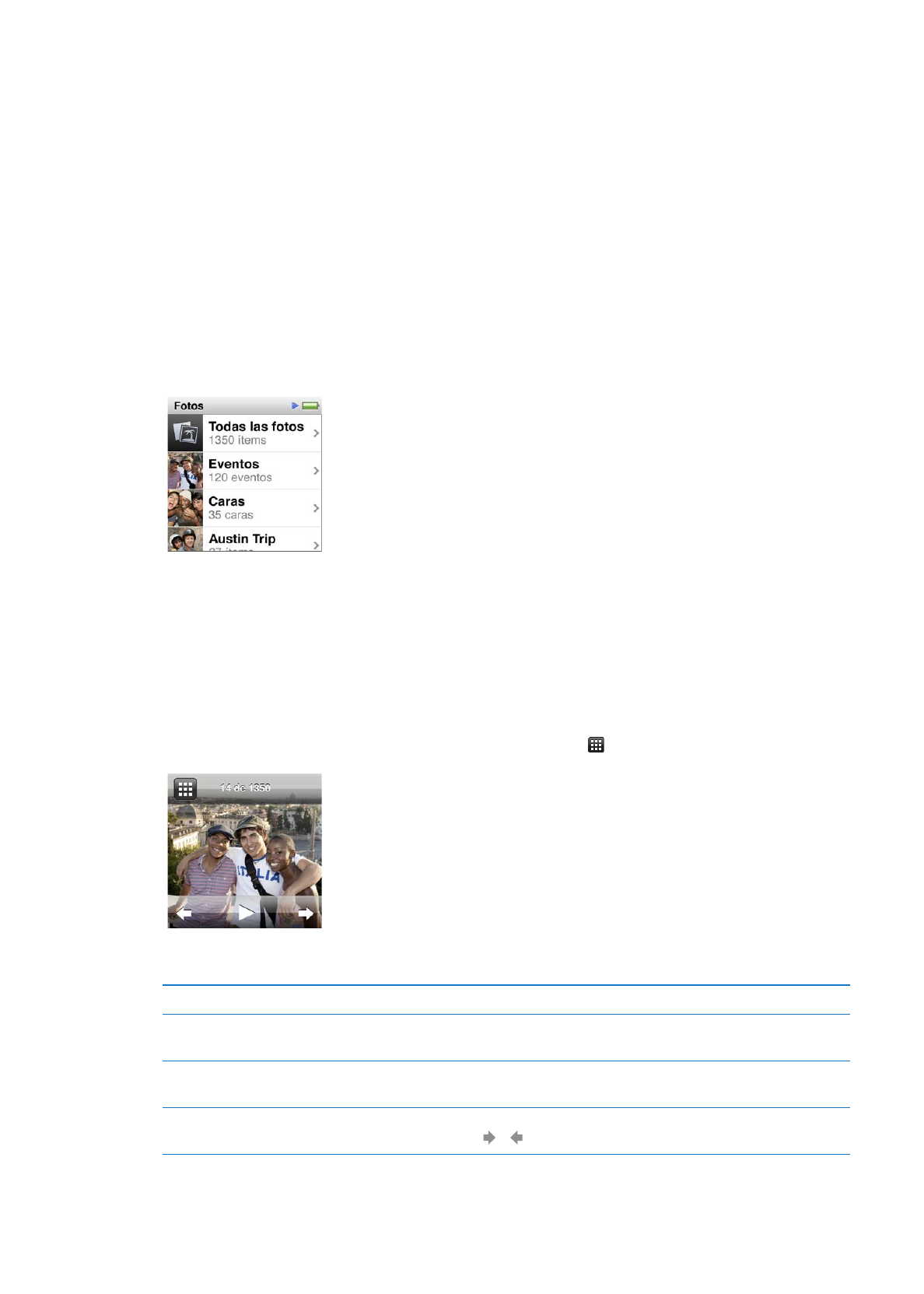
Eliminar las fotos seleccionadas:
1
En iTunes, seleccione el iPod nano en la lista de dispositivos y haga clic en la pestaña Fotos.
2
Seleccione la opción “Álbumes, eventos y caras seleccionados...”.
3
Anule la selección de los ítems que desee eliminar del iPod nano y haga clic en Aplicar.